我们美化Excel表格,一般是直接填充颜色。就如下面这个:
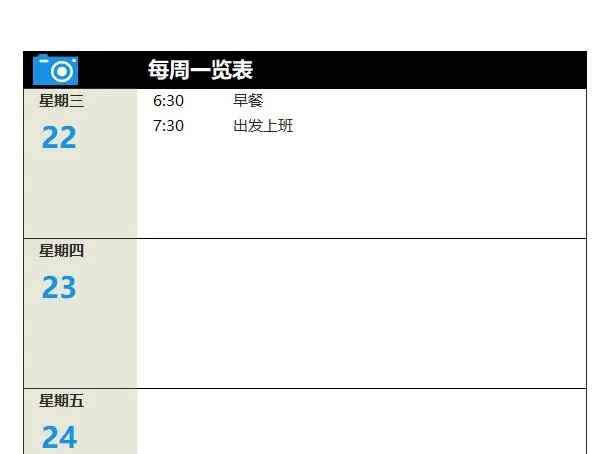
上面这个表格配色看似已很好看了。其实我们还可以做的更好看,那就是为表格添加底纹。小编做了一个对比一下:
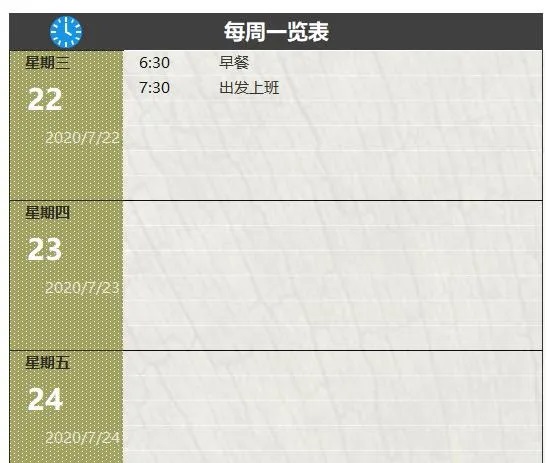
是不是表格一下子变得高大上了,很是顺眼。这就是底纹的功劳。
为Excel表格添加底纹有两种方式:
1、填充色添加底纹
设置单元格格式 – 填充 – 选取选取颜色、图案样式即可。该类型底纹适合添加在表格的标题行/列。
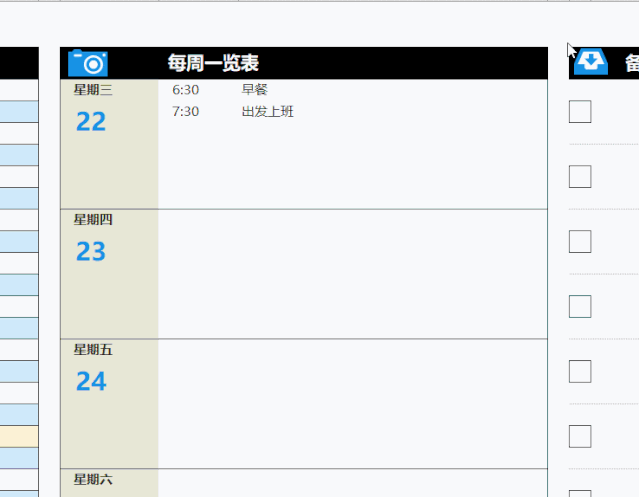
你可以设置浅色 深色纹,也可以深底色 淡色纹。但一定注意不要太花了,让人感觉不适,如下面的:
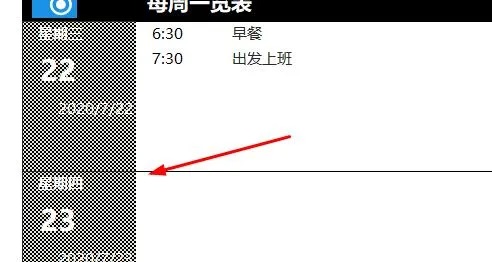
比IF好用10倍,Median函数来了!
IF函数在Excel表格中太难混了,以前小编分享过用MAX、Text、Text、lookup等函数替代IF函数,今天又被一个“无名”函数秒杀了,它就是: median函数 事情是这样的,小编在翻看平台绿卡1群聊天记录时,看到一个学习的提问: 例如A值为30876,或者大于30876,则数值为30876*0.12;
2、图片类底纹
通过设置透明的图片为表格添加底纹,此类适合表格的主体部分。
先下载一张适合做背景的图片。

由于图片无法直接设置透明,所以需要用图形做载体。
插入一矩形 – 复制该图片 – 设置矩形背景填充 – 剪切版
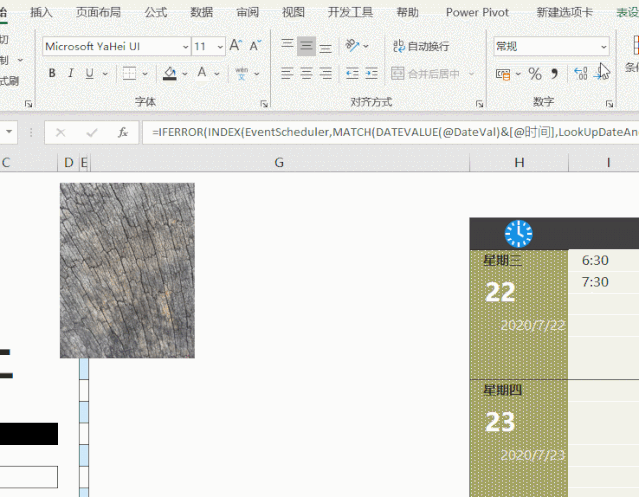
删除边框,然后调整适合的透明度
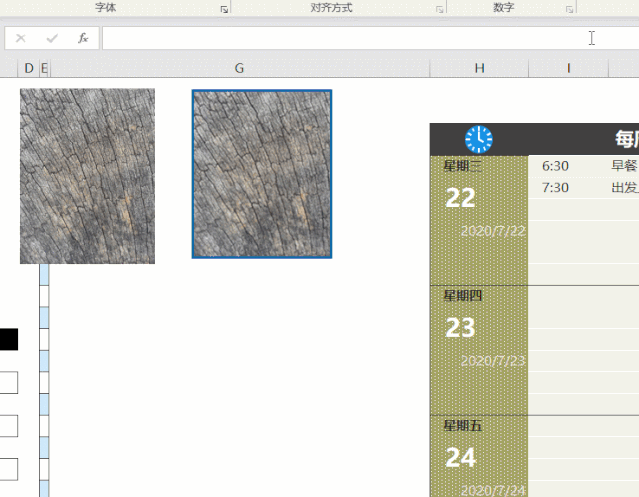
当你把图片放在表格上时,质感马上提升了一个档次。
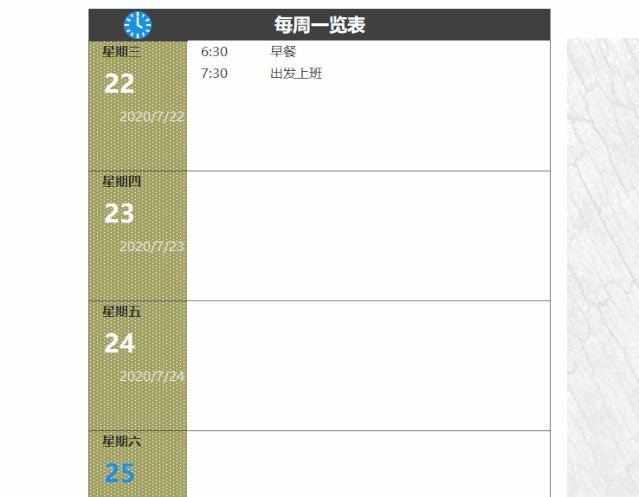
小编说:设计表格如同装修房子,底纹则是壁纸。有人喜欢浓妆艳抹,有人喜欢清新淡雅。但如果你的表格是别人看的,小编则建议后者。底纹似有似无,象一缕轻纱,即美观又不影响数据显示。
F9键,这是我见过最牛的用法
在Excel中,F9键一般用户很少接触,它常用于刷新数据、查看公式局部结果等。但,今天小编给大家演示F9键一个很牛X的应用。 如下图所示AB列是2108年全年的销售明细,在表右侧是一个空的图表。 当按下F9键不松时,奇迹出现了: 右键的图表可以动态显示全年的销售数据。 是不是觉得这样的动态图表超酷、超帅?






